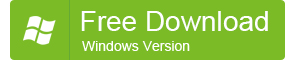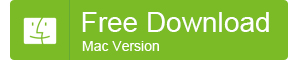如何從iPhone的照片傳輸到iPad的 (7 途徑)
經常有關於如何從iPhone在蘋果支持社區將照片傳輸到iPad的討論, 加拿大家園論壇, 雅虎問答, Answers.com, 等等. 下面是其中的幾個:
“我如何從我的iPhone將照片傳輸至我的iPad? 需要什麼樣的電纜,以iPhone和iPad兼容傳輸圖片?“
“我有一個iPhone 6 並希望我的照片/視頻傳輸到我的新的iPad航. 我如何從iPhone傳輸照片 6 iPad的空氣?“
“我想從我的iPhone傳輸照片 4 即上iOS6仍在運行, 以我的iPad 3gen多數民眾贊成在iOS7運行. 我怎麼辦呢? 我是否需要下載一個應用程序,以方便市民換乘,如果是這樣, 這是最好的應用程序來使用? 我如何從我的iPhone傳輸照片 4 以我的iPad 3 通過藍牙?“
其實, 有許多有效的方法來獲取照片從iPhone到iPad. 在本教程, 我幾乎涵蓋了所有常用來從iPhone中的照片傳輸到iPad可用的方法:
- 轉移從iPhone中的照片到iPad用手機傳送
- 傳輸從iPhone的照片到iPad與iPhone PC套件
- 獲得從iPhone的照片到iPad與空投
- 從iPhone發送照片到iPad使用iPhoto, 圖像捕捉, 或Aperture
- 同步照片從iPhone到iPad的使用iCloud的照片庫
- 分享照片從iPhone到iPad的使用照片流
- 移動從iPhone的照片到iPad的電子郵件
從iPhone中的照片傳輸到iPad的使用 手機傳送
適用於從iPhone傳輸照片 6 加, iPhone 6, iPhone 5S, iPhone 5C, iPhone 5, iPhone 4S, iPhone 4 或iPhone 3GS到iPad的空氣 2, iPad的空氣, 與iPad的Retina顯示屏 (iPad的 4), 新的iPad (iPad的 3), iPad的 2, iPad的 1ST 根, iPad的迷你 3, iPad的迷你與Retina顯示屏 (iPad的迷你 2) 和iPad迷你 1ST 根.
你需要的東西:
該 手機轉移 MobileTrans;
在iPhone和iPad使用的電纜;
Mac或PC.
優勢:
- 這是最簡單的方式不斷從iPhone傳輸照片到iPad: 只需點擊需要.
- 圖片從電腦與iTunes同步,也可以從iPhone轉移到iPad.
- 當你需要從iPhone將照片複製到一個新的iPad這是相當有用, 尤其是對新手.
缺點:
所有在iPhone上的照片將被轉移到iPad, 你不能選擇的照片或專輯,如你所願.
MobileTrans 是一個易於使用的手機 手機數據傳輸 軟件. 它可以讓你移動聯繫人, 信息, 照片, 通話記錄, 音樂, 視頻, 應用程序, 日曆等任之間 2 黑莓手機, 諾基亞塞班, 的iOS, Android設備和計算機只 1 點擊. 此外, 你可以在這款手機管理工具等強大功能感到驚訝: 從恢復數據 7 種的備份文件, 備份手機數據, 和擦除舊手機數據. 這顯然是將照片從iPhone到iPad是覆蓋在的強大功能 手機轉移.
讓我們來看看如何從iPhone的照片傳輸到iPad的只 1 點擊使用 電話到電話傳輸:
- 下載, 安裝在你的Mac或PC上運行的軟件.
- 無論你的iPad和iPhone連接到電腦的USB連接線附帶的設備.
- 在電話傳輸的第一窗口, 選擇“手機到手機轉賬”模式在左邊.
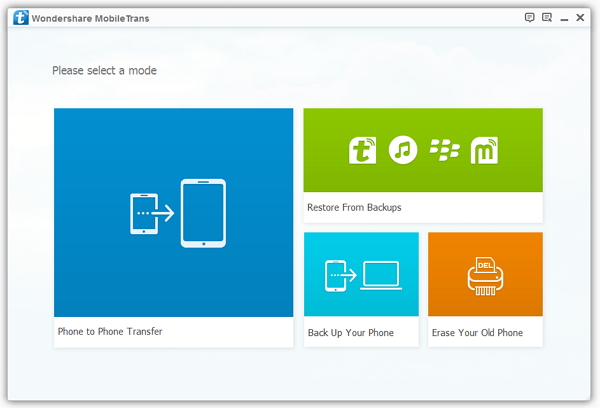
- 當iPhone和iPad的由軟件檢測, 他們中的一個會出現為源設備和其他作為目標設備.
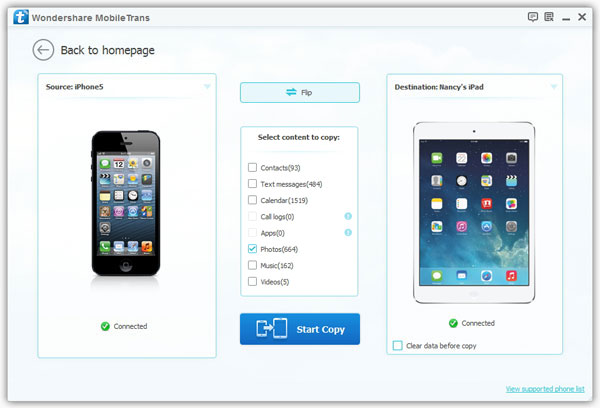
- 從iPhone發送照片到iPad, 請確保iPhone在左邊和iPad在右邊. 如果說iPad是在左邊, 請點擊“翻轉”的中心改變的位置 2 設備.
- 在中心選擇的數據的類型. 由於我們正在談論將照片從iPhone到iPad教程, 勾選複選框中的“照片”前.
- 點擊“開始複印”開始同步照片從iPhone到iPad.
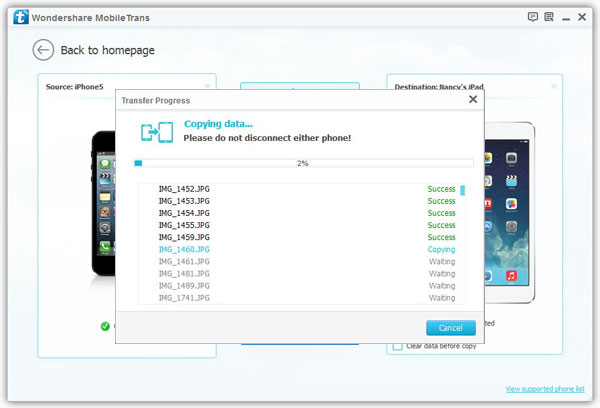
如果沒有以前需要在iPad上的照片更多, 你可以在iPhone到iPad的照片傳送前檢查“清除數據複製前”選項.
過了一會兒, 這些照片是成功地從iPhone轉移到iPad, 你可以找到所有的照片在iPad上的“照片”應用程序.
從iPhone將照片傳輸到iPad的使用 iPhone PC套件
作品從iPhone傳送照片 6 加, iPhone 6, iPhone 5S, iPhone 5C, iPhone 5, iPhone 4S, iPhone 4 或iPhone 3GS到iPad的空氣 2, iPad的空氣, 與iPad的Retina顯示屏 (iPad的 4), 新的iPad (iPad的 3), iPad的 2, iPad的 1ST 根, iPad的迷你與Retina顯示屏和iPad迷你 1ST 根.
你需要的東西:
而iPhone到iPad的照片傳輸 iPhone PC套件;
在iPhone和iPad;
該 2 電纜來與iPhone和iPad;
Mac或Windows電腦.
優勢:
1. 使您可以將所有的照片和圖片 (包括照片拍攝的, 採取截圖, 保存的圖像, 視頻拍攝, 從iTunes同步的照片) 從iPhone到iPad.
2. 允許您選擇從iPhone將照片傳輸到iPad.
3. 支持幾乎所有的iPhone, iPad和iPod機型.
缺點:
一台計算機需要, 因此,適用場景有限.
iPhone PC套件 是一款功能強大的iPad, iPhone和iPod的數據管理工具. 用它, 您可以同步和備份iPhone, iPad的 & iPod的, iOS設備之間傳輸文件, 和管理的iDevices數據. 這顯然是iPhone PC Suite是一個理想的工具,從iPhone將照片傳輸到iPad.
只要按照步驟:
- 免費下載並安裝iPhone到iPad的照片傳輸 iPhone PC套件.
- 打開 iPhone到iPad轉移 您的計算機上, 和使用提供的閃電連接兩個與計算機中的設備 (或者碼頭) 到USB電纜.
- 雙擊“照片”在你的“XXX的iPhone” (在iPhone的名稱) 在左欄, 你會看到所有在右邊的圖片文件夾.
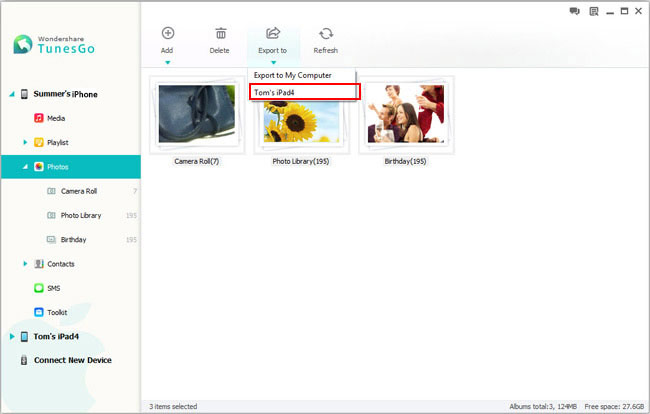
- 選擇要傳送到iPad與“CTRL文件夾中的文件夾或圖片 (⌘Command在Mac)“或”Shift“鍵的鍵盤快捷鍵在Windows資源管理器或Finder在Mac, 然後單擊“導出到”,在上下文菜單或在頂部導航欄,選擇“XXX的iPad” (在iPad的名稱) 作為目的地.
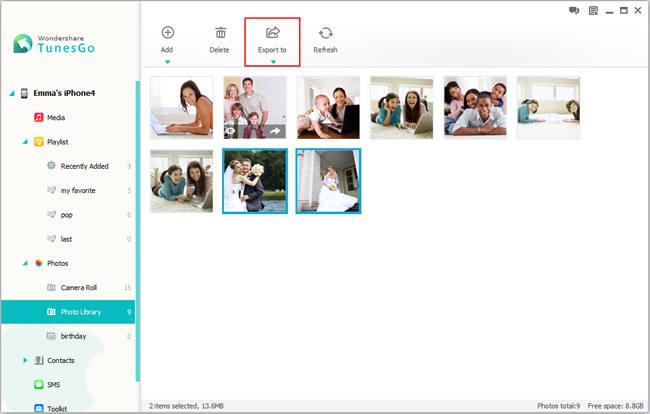
不久, iPhone上的所有照片將出現在你的iPad. 這是所有有給它.
獲取照片從iPhone到iPad與空投
這種方法被用來從iPhone獲取照片 6 加, iPhone 6, iPhone 5S, iPhone 5C和iPhone 5 iPad的空氣 2, iPad的空氣, 與iPad的Retina顯示屏 (iPad的 4), iPad的迷你 3, iPad的迷你與Retina顯示屏 (iPad的迷你 2) 和iPad迷你 1ST 根.
你需要的東西:
而iPhone (iPhone 5 或更高版本) 運行iOS 7 或更高版本;
而iPad (iPad的 4 或更高版本) 或iPad迷你 (1ST 代或更高版本) 運行iOS 7 或更高版本.
缺點:
- 源和目的地設備的模型是有限的: 的iPhone和iPad機型只有一小部分支持.
- 兩個設備必須運行的iOS 7 或更高版本.
- 只有照片的相機膠卷和“我的照片蒸汽” (包括照片拍攝, 截屏捕獲並保存圖像) 可以從iPhone通過空投發送到iPad. 蘋果不允許你從iTunes同步照片傳輸到iPad與空投.
優勢:
1. 這是從iPhone照片傳輸到iPad的最簡單的方法,當沒有電腦可用附近.
2. 不需要USB連接線.
空投是一個強大的工具,為蘋果用戶分享照片, 視頻, 網站, 地點, 多附近的蘋果設備之間進行無線.
下面是步驟來從iPhone的照片到iPad與空投:
- 啟用“空投”兩個iPhone和iPad:
從主屏幕底部向上滑動;
點擊“空投”的控制中心,然後從選項“每個人”.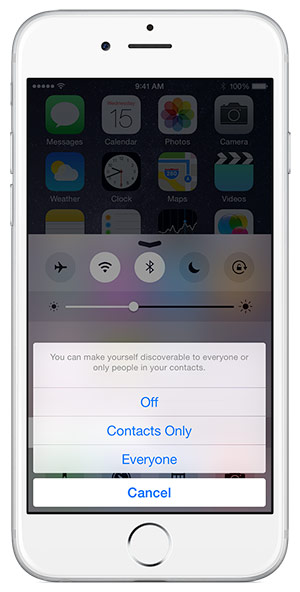
- 打開“照片”的iPhone應用程序.
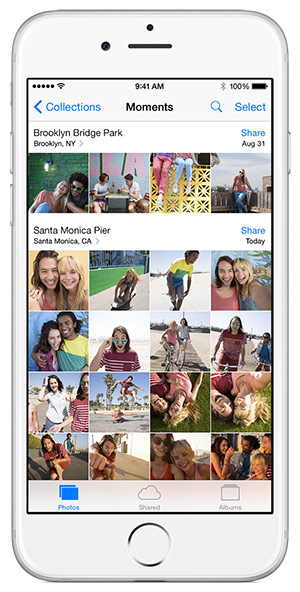
- 在屏幕的右上角依次點擊“選擇”, 並選擇要發送從iPhone到iPad上的照片和圖片.
- 點擊“分享”或
 .
. - 點擊附近的iPad的名稱要共享的照片從iPhone.
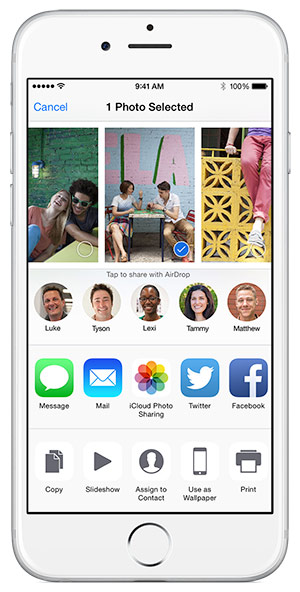
- 而iPad將收到一個警報,照片的預覽, 只需輕按“接受”的照片保存到你的iPad.
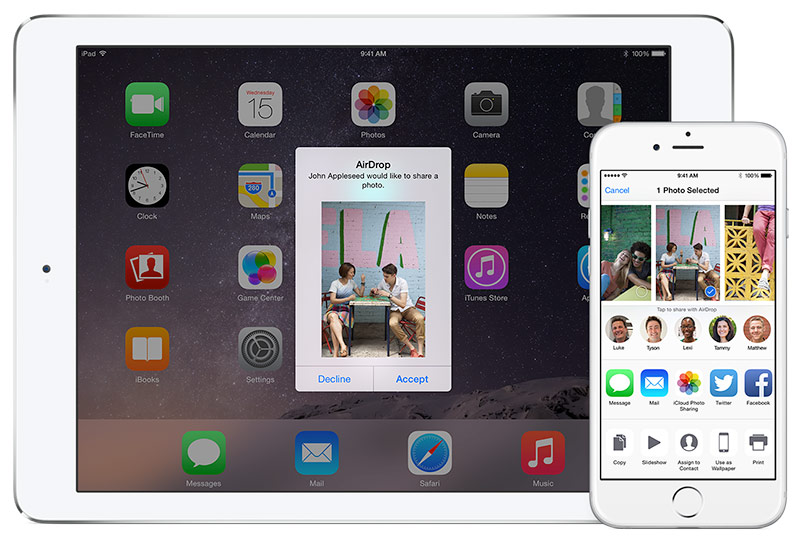
現在, 您已成功轉讓的照片從iPhone到iPad.
從iPhone發送照片到iPad使用iPhoto, 圖像捕捉, 或Aperture
該方法可用於從iPhone發送照片 6 加, iPhone 6, iPhone 5S, iPhone 5C, iPhone 5, iPhone 4S, iPhone 4, iPhone 3GS, iPhone 3G和iPhone第一代iPad的空氣 2, iPad的空氣, 與iPad的Retina顯示屏 (iPad的 4), 新的iPad (iPad的 3), iPad的 2, iPad的第一代, iPad的迷你 3, iPad的迷你與Retina顯示屏 (iPad的迷你 2) 和iPad迷你第一代.
你需要的東西:
- iPhoto中, 圖像捕捉, 或Aperture
- iTunes的
- 在iPhone和iPad
- Mac電腦
- 附送閃電 (或者碼頭) 以USB線連接到iPhone和iPad連接到電腦
優勢:
這是一個完全免費的方式.
缺點:
- 這是一個有點複雜: 與其他方式相比,, 需要更多的工具和步驟.
- 只有iPhone和圖像的內置攝像頭與iPhone拍攝的拍攝的照片可以從iPhone發送到iPad. 不支持的照片和圖片已同步從iTunes到iPhone.
- 照片已被同步到iPad將放在圖片庫文件夾,而不是我的照片流,使照片不能從iPad更多的出口.
- iPhoto中, 圖像捕捉, 和光圈值僅適用於Mac.
- 如果你已經同步照片到iPad之前和現在的照片是不是在iPhoto中, 圖像捕捉, 或光圈APP更多, 與iTunes同步後,, 此前同步到iPad上的照片將失去.
無論使用哪種iPhone, 圖像採集或Aperture, 您可以輕鬆地將照片從iPhone導入電腦. 當所有的照片已導入, 你需要使用iTunes導入照片從電腦到iPad.
腳步:
- 下載並安裝iPhoto中, 在您的計算機上的圖像捕捉或Aperture.
- 確保最新的iTunes已經被安裝在計算機上.
- 將iPhone連接到電腦.
- 照片在iPhone上導入到電腦使用iPhoto, 圖像採集或Aperture.
在這裡,我將圖像捕捉,例如,:
- 確保設備上電和密碼鎖定.
- 在圖像捕捉應用程序, 從設備列表中選擇iPhone.
- 選擇您希望從iPhone轉移到iPad的照片, 然後單擊“導入”將其傳送到計算機. 如果您需要發送所有的iPhone照片到iPad, 請直接使用“全部導入”菜單.
- 斷開iPhone和iPad連接到電腦.
- 打開iTunes.
- 查找並在iTunes中選擇了iPad.
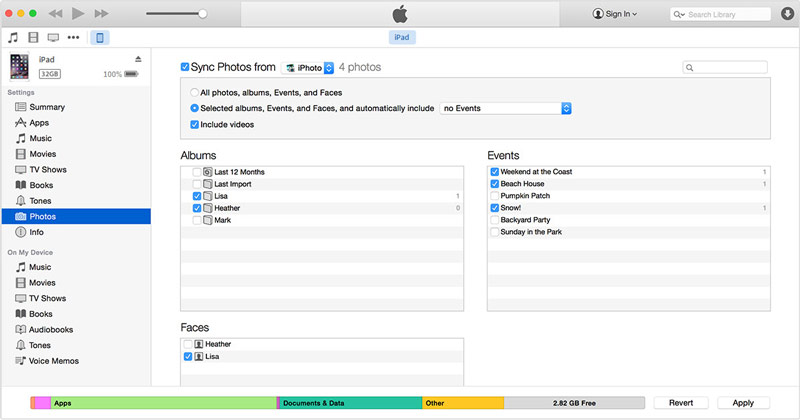
- 在左側欄中選中“照片”
- 勾選旁邊的框 “從同步照片” 在右邊.
- 選擇的iPhoto, 圖像捕捉或光圈,你以前從下拉菜單中同步iPhone的照片
- 選擇同步所有照片還是只選擇那些.
- 點擊“應用”,然後所有的照片將被發送到iPad.
雖然方法有點複雜,對於大多數蘋果用戶, 這是完全免費使用這種方法從iPhone發送照片到iPad.
同步照片從iPhone到iPad的使用iCloud的照片庫
這種方式適用於從iPhone同步照片 6 加, iPhone 6, iPhone 5S, iPhone 5C, iPhone 5 和iPhone 4S (運行iOS 8.3 或更高版本) iPad的空氣 2, iPad的空氣, 與iPad的Retina顯示屏 (iPad的 4), 新的iPad (iPad的 3), iPad的 2, iPad的迷你 3, iPad的迷你與Retina顯示屏 (iPad的迷你 2) 和iPad迷你第一代 (運行iOS 8.3 或更高版本).
你需要的東西:
- iPhone和iPad
- 一個的iCloud賬戶
- Wifi網絡
優勢:
- 它是完全免費的;
- iCloud的照片庫將節省您的iPhone和iPad的存儲空間, 與照片流相比,.
- 支持從iPhone發送視頻到iPad, 用我的照片流比較.
缺點:
- iCloud的照片庫僅適用於iOS的 8.3 和優勝美地 10.10.3 或更高版本.
- 這需要大量的時間將照片從iPhone上傳到iCloud照片庫,並將它們下載到iPad.
- 上傳到iCloud照片庫的照片使用的iCloud存儲分配, 然而, iCloud中的免費存儲空間只有5GB.
- 當iCloud的照片庫在您的iPhone和iPad啟用, 你不能從你的電腦到iPhone和iPad通過iTunes同步照片了. 更重要的是, 當您打開iCloud的照片庫通過在iPhone和iPad上的iTunes從PC或Mac同步的照片和相冊都將被刪除.
- 無論是iPhone和iPad需要登錄到iCloud中使用相同的Apple ID, 因此,照片上的iPhone和iPad將完全是一樣的.
iCloud的照片庫是為蘋果用戶共享在多台設備的照片和視頻了新的雲服務. 所有照片和視頻與iOS設備的相機拍攝, 捕獲裝置和圖像保存在互聯網上的截圖將不斷更新你的iPhone, iPad的, iPod touch和Mac的與iPhone照片庫啟用.
要使用iPhone照片庫同步從iPhone的照片到iPad, 請確保iPhone和iPad使用相同的iCloud賬戶. 如果您尚未登錄到iCloud的帳戶, 請進入設置 > iCloud的和首先輸入你的Apple ID和密碼. 然後,你需要按照下面的步驟來分別對iPhone和iPad的支持iCloud的照片庫:

- 啟動“設置”應用程序在你的iPhone和iPad;
- 點擊“的iCloud”,然後選擇“照片”;
- 交換機上的“icloud的照片庫”選項;
如果你已經同步照片到你的iPad或iPhone與iTunes之前, 你會被要求從設備中刪除照片.
如果你需要保存你的iPhone或iPad的存儲空間, 只需撥動了“優化的iPhone / iPad的存儲”選項.
當“icloud的照片庫”成功啟用, 您將需要等待所有的照片被上傳到iCloud照片庫從你的iPhone,並下載到你的iPad耐心. 當同步完成, 你可以找到所有的iPhone在“照片”應用程序在你的iPad,你同步的照片.
這就是所有的步驟,從iPhone通過iCloud的照片庫照片同步到iPad.
分享照片從iPhone到iPad的使用照片流
使用該方法, 你可以從iPhone共享照片 6 加, iPhone 6, iPhone 5S, iPhone 5C, iPhone 5, iPhone 4S, iPhone 4 和iPhone 3GS (運行iOS 5.1 或更高版本) iPad的空氣 2, iPad的空氣, 與iPad的Retina顯示屏 (iPad的 4), 新的iPad (iPad的 3), iPad的 2, iPad的第一代, iPad的迷你 3, iPad的迷你與Retina顯示屏 (iPad的迷你 2) 和iPad迷你第一代 (運行iOS 5.1 或更高版本).
你需要的東西:
- iPhone和iPad
- 一個的iCloud賬戶
- Wifi網絡
優勢:
- 它是完全免費的.
- 與iCloud的照片庫相比, 照片流不會佔用您的iCloud存儲空間.
- 打開照片流將不會影響在iTunes同步照片.
缺點:
- 照片流僅適用於iPhone, iPad或iPod touch運行iOS 5.1 或更高版本.
- 只有那些照片流已啟用將被上傳到的iCloud後拍攝的照片.
- 照片流僅保持 1000 在過去產生的最新的照片或照片 30 天, 以較高者為準.
- 在照片流中的照片數對iPhone和iPad的存儲.
- 您可能需要等待很長一段時間以來,照片應上傳到iCloud中,然後下載到iPad. 所花費的時間取決於網絡的速度和照片的數量.
- 無論是iPhone和iPad應該使用相同的iCloud賬戶.
- 下載的照片,在“我的照片流”在iPad上都沒有完全解決, 它們的設備優化.
- 照片流不能共享視頻從iPhone到iPad, 不像iCloud的照片庫.
- 照片流只存儲照片 30 天, 在此之後,照片會從iCloud中刪除. 從而, 如果你想保持你的設備上的照片更長時間, 您可能需要將照片保存到“相機膠卷”文件夾.
當照片流開啟, 新的照片將來自通過Wifi連接到互聯網的iOS設備自動上傳到iCloud. 這些照片會自動出現在你的其他iOS設備與照片流啟用. 由於同步照片從iPhone到iPad的使用iCloud的照片庫, 您需要登錄到您的iPhone和iPad相同的iCloud帳戶,以便從iPhone通過照片流分享照片到iPad. 在您按照下面的步驟來打開照片流和共享照片從iPhone到iPad, 請通過輸入在“iCloud的”菜單相同的Apple ID和密碼,在“設置”應用程序,確認您已經登錄到iCloud的iPad和iPhone.
打開“照片流”在iPhone和iPad是容易 3 腳步:
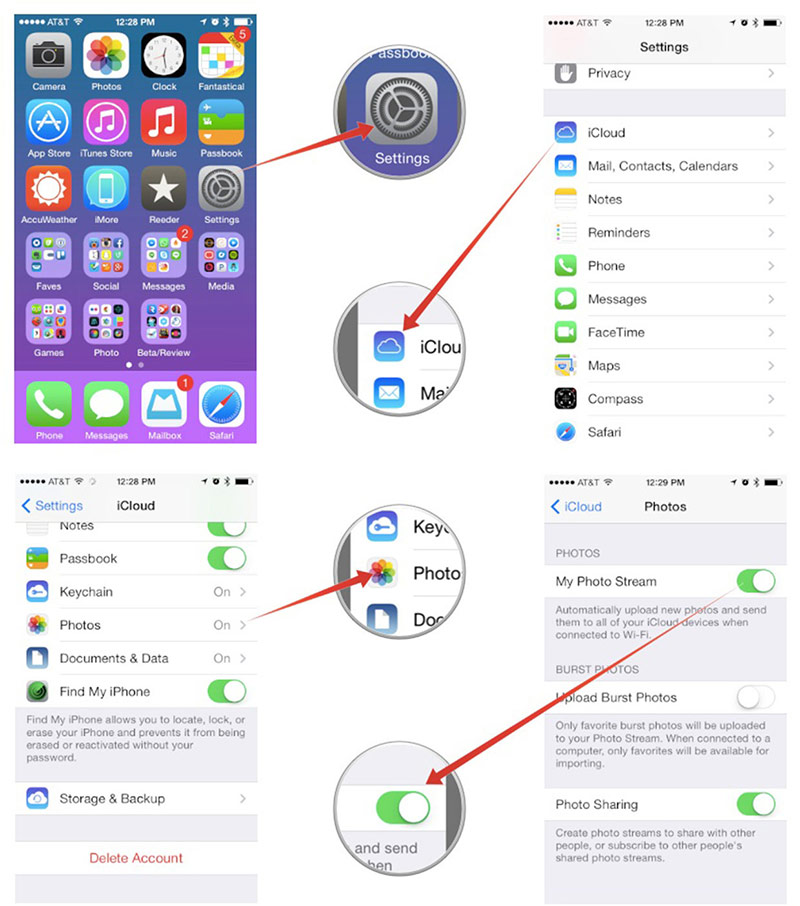
- 打開“設置”應用程序
- 點擊“icloud的” > “照片”
- 打開“我的照片流”
當你把照片與iPhone的下一次, 照片會自動上傳到iCloud中,如果WLAN連接. 不久, 照片從iPhone共享將會出現在你的iPad上“照片”應用程序中的“我的照片流”文件夾. 在此刻, 我們通過照片流成功共享照片從iPhone到iPad.
將照片從iPhone到iPad使用電子郵件
適用於從iPhone中移動照片 6 加, iPhone 6, iPhone 5S, iPhone 5C, iPhone 5, iPhone 4S, iPhone 4, iPhone 3GS, iPhone 3G和iPhone第一代iPad的空氣 2, iPad的空氣, 與iPad的Retina顯示屏 (iPad的 4), 新的iPad (iPad的 3), iPad的 2, iPad的第一代, iPad的迷你 3, iPad的迷你與Retina顯示屏 (iPad的迷你 2) 和iPad迷你第一代.
你需要的東西:
- 在iPhone和iPad
- 1 要么 2 電子郵件帳戶(小號)
優勢:
- 這是自由的解決方案之一.
- 不需要USB連接線.
- 適用於所有的iPhone和iPad機型.
缺點:
- 只要 5 照片可一次連接.
- 您需要配置兩個iPhone和iPad的電子郵件帳戶, 這可能是有點困難誰以前從來沒有這樣的用戶. 如果您不需要接收和發送電子郵件,你的iPad和iPhone, 這是不必要的,只設置電子郵件帳戶移動照片的iPhone到iPad,因為這些設置是不容易.
- 這需要一定的時間將照片從iPhone上傳到郵件服務器並下載到iPad取決於你的網絡的速度.
從iPhone將照片到iPad的電子郵件, 你需要先配置在iPhone和iPad上的電子郵件帳戶, 然後撰寫電子郵件並附加您要移動從iPhone到iPad的照片. 過了一會兒, 您會收到的電子郵件在你的iPad, 然後,你應該將照片保存到你的iPad的存儲. 下面是詳細步驟:
- 配置電子郵件帳戶(小號) 雙方你的iPhone和iPad進入“郵件, 聯繫方式, 日曆“ > 在設置應用程序“添加帳戶”.
- 在您的iPhone打開“照片”應用程序.
- 在“相冊”選項卡, 進入“相機膠卷”文件夾.
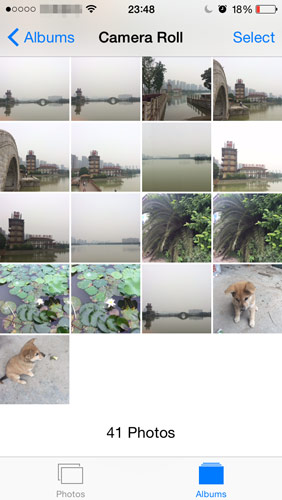
- 點擊“選擇”,選擇最多 5 你想從iPhone轉移到iPad的照片.
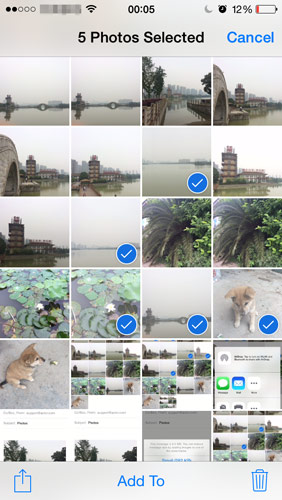
如果您選擇了多個 5 照片, 不會有在共享菜單中的“郵件”選項.
- 點擊分享按鈕帶箭頭從盒子的底部左下角頂部現身.
- 然後從彈出菜單中選擇“郵件”應用.
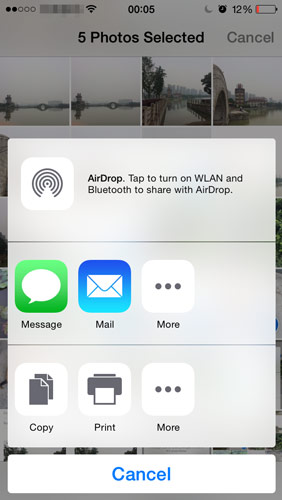
- 添加電子郵件組上你的iPad作為收件人,輸入主題.
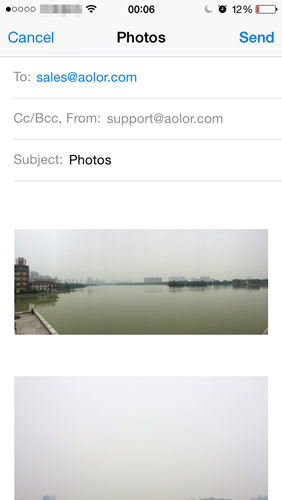
- (可選) 如果您需要添加更多圖片, 按住屏幕上的位置,你要插入更多的照片在郵件內容的一部分, 並在提示菜單中選擇“插入照片或視頻”. 然後你被允許選擇從相冊中的照片, 並點擊“選擇”將照片添加到電子郵件. 只能添加一張照片一次. 如果您需要添加多 5 照片, 你必須重複步驟 8 由一個照片添加到電子郵件one.
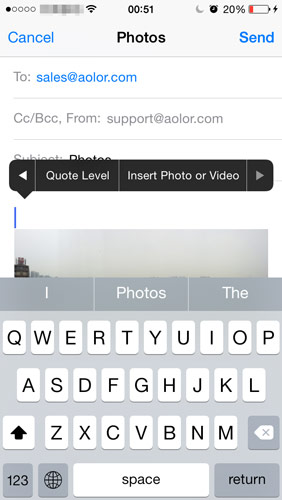
- 點擊“發送”,在右上角.
- 選擇“實際大小”,如果你需要從iPhone在原尺寸照片傳輸到iPad. 此外, 您也可以選擇“小”, “中”或“大”根據需要按比例的照片的尺寸,以降低該電子郵件的大小和保存網絡流量.
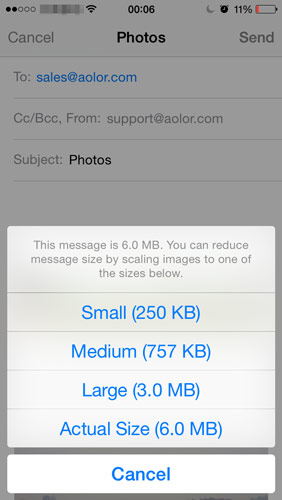
- 當您收到的電子郵件在你的iPad, 打開電子郵件, 點擊下載照片, 按住照片,然後選擇“保存圖像”, 和照片將被添加到“相機膠卷”. 如果您選擇“保存x (所附的照片的數量) 圖像“, 所有附加在電子郵件中的照片會自動保存到你的iPad.
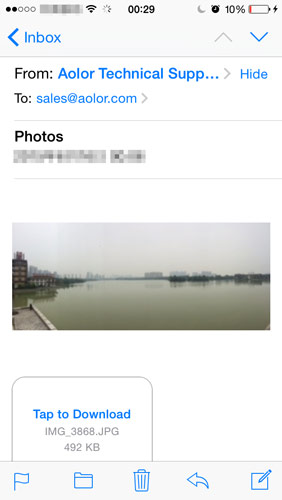
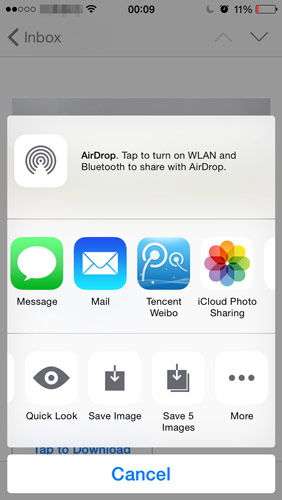
- 在iPad上打開“照片”應用程序, 你會發現所有的照片保存在“相機膠卷”文件夾.
雖然這是一個免費的方式, 它更複雜,比我們想像的要通過電子郵件從iPhone發送照片到iPad.
現在, 我已經介紹 7 如何從iPhone傳輸照片到iPad. 毫無疑問, 該 7 方法也可以用於從iPad的照片傳輸到iPhone, iPhone到iPhone, iPad的到iPad, iPhone到iPod touch, iPad上的iPod touch, iPod touch連接到iPad的, iPod touch連接到iPhone, iPod touch的到iPod touch, 等等.
如果你有將照片從iPhone到iPad的任何其他的好辦法, 或者你遇到任何問題時,試圖讓照片從iPhone到iPad, 請隨時發表評論如下.